笔记本上安装windows server的各位是不是有个感触,默认软件升级、软件更新,系统是没有系统还原的(磁盘清理发现也没有还原点可清理),也就是系统出了问题,还原不了干着急。
其实,windows server 的windows server backup组件比系统还原更强大,这里介绍下如何使用该组件达到个人windows该有的系统还原。
- 建议专门做一个分区,用户存放系统还原:
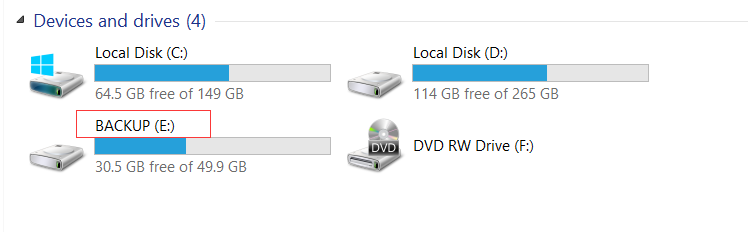
- 使用定期备份,最老的还原点系统会自动清理
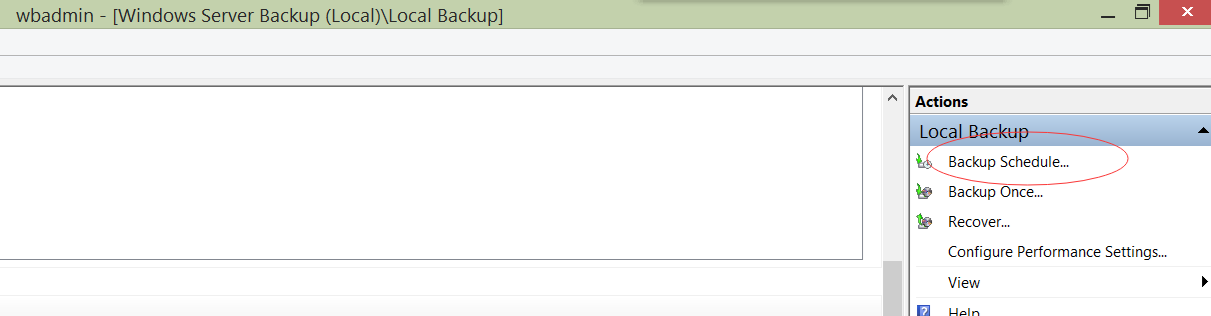
其中,备份内容选择系统状态。我设置后的样例如下:
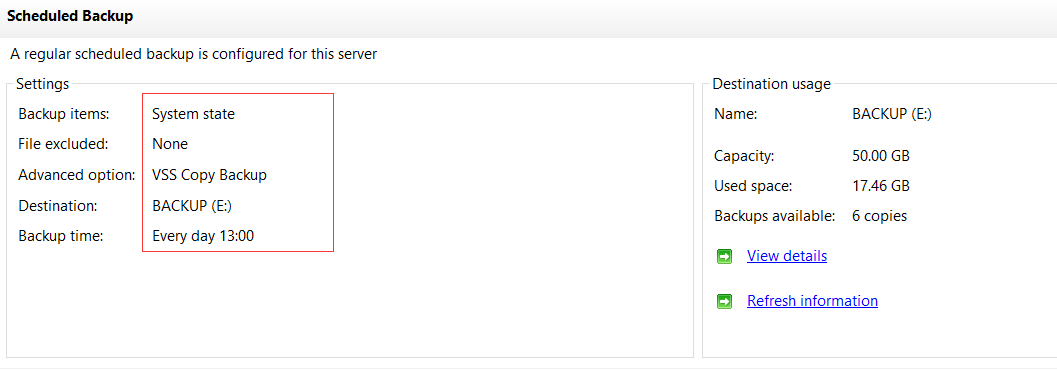
高级选项选择"VSS复制备份"还是"VSS完整备份"?
选择界面上说的很明白,如果还要用其他备份产品来备份应用程式,就要选择复制备份,如果没有用其他备份产品来备份应用程式的规划,则选择完整备份,其实这里就是看你是否需要保留应用程式的日志文件.
我没有打算使用其他备份产品,所以建议选择VSS完整备份
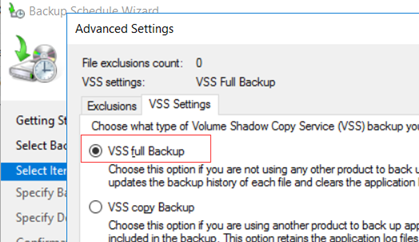
- 备份周期wbadmin.msc默认最细粒度只能选择到一天一次,如果想更多定制化(比如一周只2次备份),可以在Task Scheduler修改:
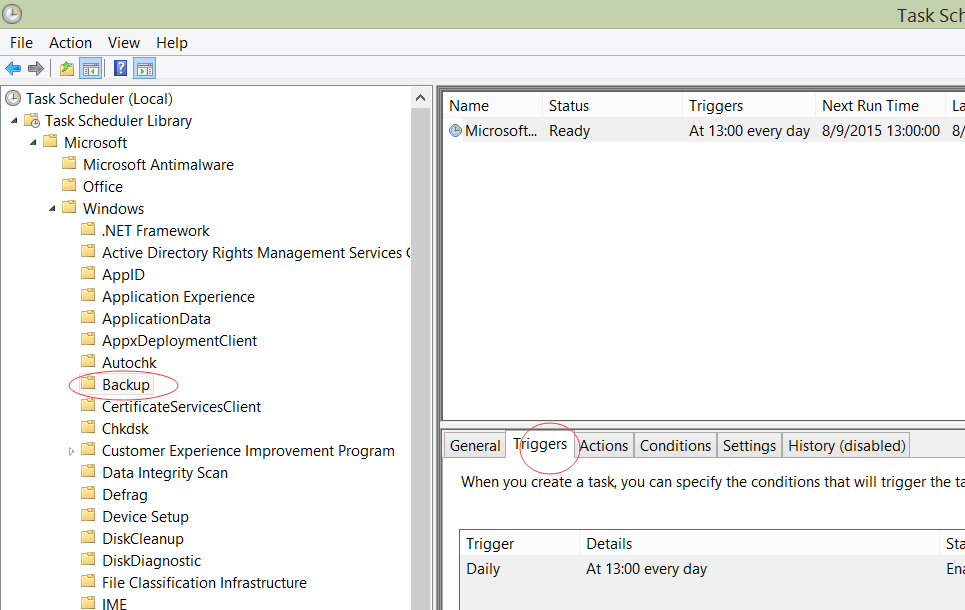
- 首次备份时,会做全量备份,可能比较费时,第二次以后的备份会做增量备份
- Windows server backup定期备份与桌面版windows触发的系统还原点类型还是有差异的:
Powershell 中查看windows server的(vssadmin list shadows):

桌面版windows下的:
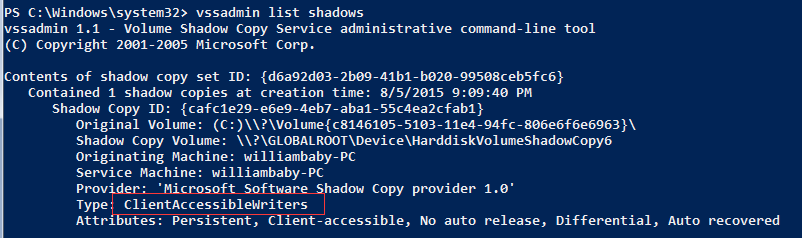
- 手工清理备份点的方法
对于windows server backup组件备份的DataVolumeRollback点,使用vssadmin delete shadows无法清理:
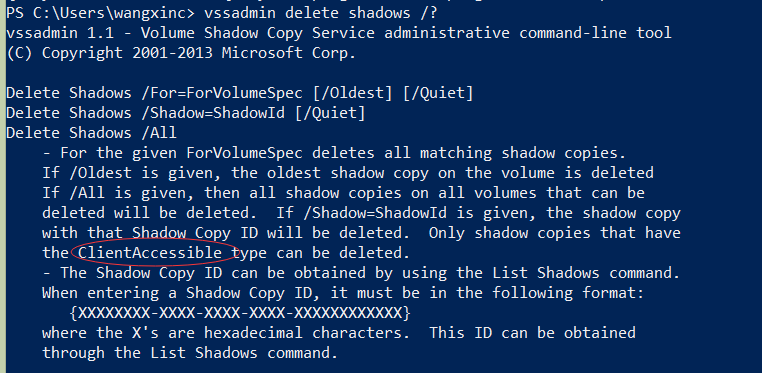
如上图,只能清理ClientAccessibleWriters类型的卷影副本。
DataVolumeRollback点请使用wbadmin cmdlet清理:

具体操作就不多说了,cmdlet具体看help吧。